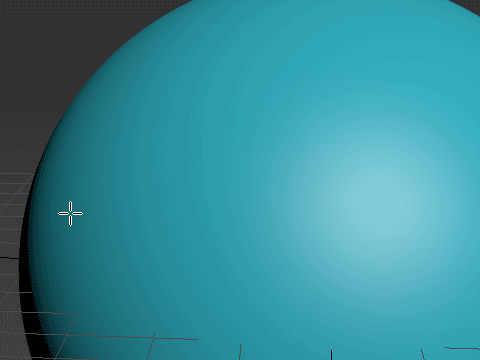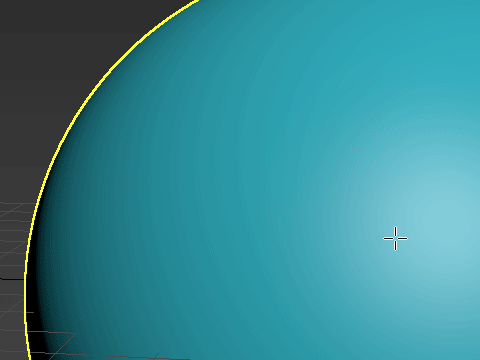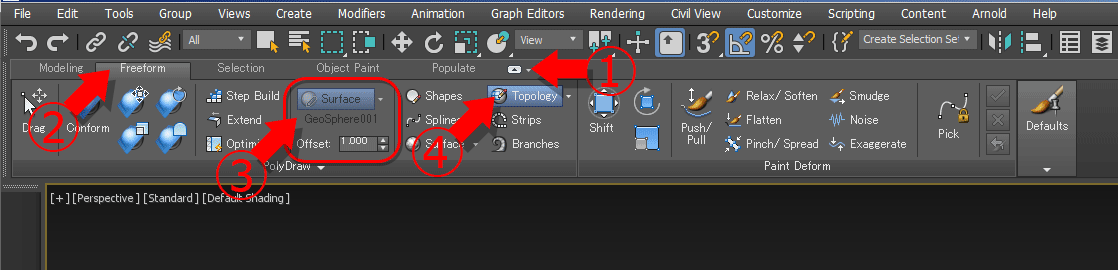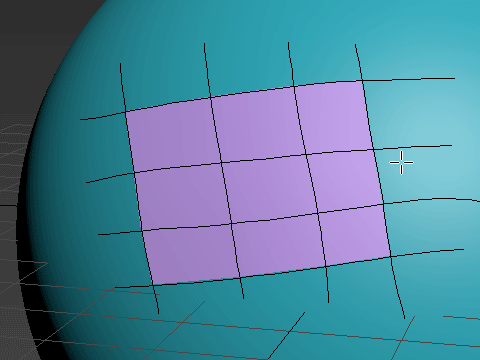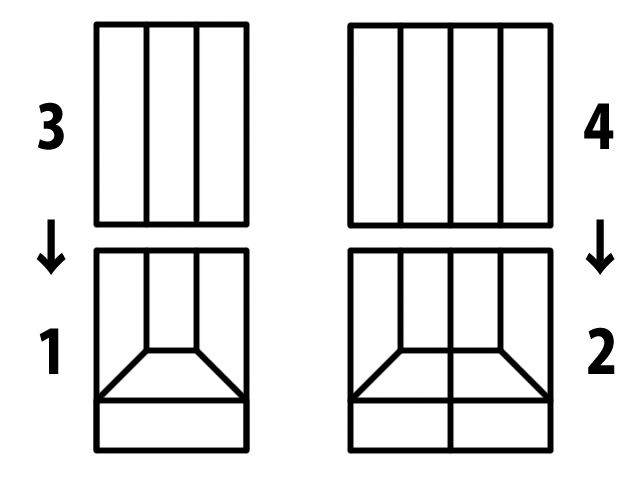ステップビルドは、グラファイト モデリング ツールセットのひとつ。
リトポロジーする際にとても便利。
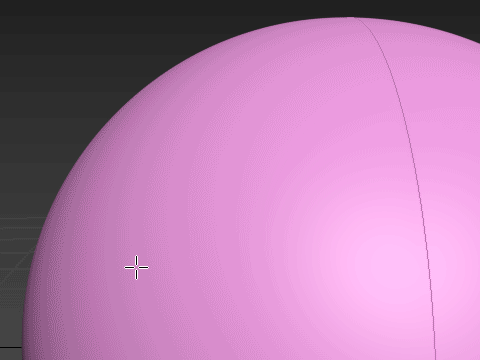
クリックで頂点を打ち、
shiftキーを押しながら、頂点の間をドラッグすると、
ポリゴンが作成される。
オブジェクトを指定して、その表面に作成する事も可能。

ctrlキーを押しながら面をクリックすると、クリックした面を削除。
ポリゴンが張られていない頂点は、altキーを押しながらクリックで削除可能。
※装飾キーとの組み合わせで使える機能がまだある。
詳しくは記事最後の公式ヘルプへのリンクへ。
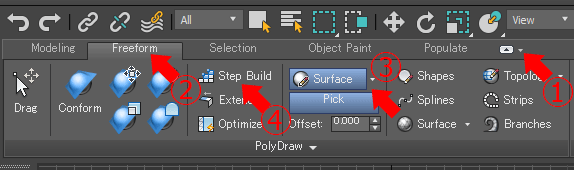
●使い方
まず適当な編集可能ポリゴンを作り選択状態にしておく。
①パネルタイルを開く。
②フリーフォームタブをクリック
③ドロップダウンリストからサーフェスを選択
その下のピックボタンから、
作成する頂点やポリゴンを沿わせるためのターゲットオブジェクトを選ぶ。
※オフセットの値は、生成する頂点やポリゴンを、
ターゲットオブジェクトの表面から、
どのぐらい浮かせるのかを決めるためのもの。
④ステップビルドボタンを押す。
ツールの終了は右クリックするか、
もう一度このボタンを押す。
●公式ヘルプへのリンク
3ds Max 2018 ヘルプ: ジオメトリの追加と最適化ツール([ポリ ドロウ](PolyDraw)パネル)